Prevenga ser estafado por "International promotion of postal services"
EstafaConocido también como: infecciones posibles de malware
Obtenga un escaneo gratuito y verifique si su computadora está infectada.
ELIMÍNELO AHORAPara usar el producto con todas las funciones, debe comprar una licencia para Combo Cleaner. 7 días de prueba gratuita limitada disponible. Combo Cleaner es propiedad y está operado por RCS LT, la empresa matriz de PCRisk.
Instrucciones de eliminación de las ventanas emergentes estafas "International promotion of postal services"
¿Qué es "International promotion of postal services"?
"International promotion of postal services" es una estafa propagada por sitios engañosos/estafa. Funciona felicitando a los visitantes por haber sido elegidos por el Servicio de control de la compañía y por la participación internacional de los servicios postales como uno de los cientos de ganadores anuales de "Happy e-mail" ("Feliz correo electrónico"). Se notifica a los usuarios que sus bandejas de entrada de correo electrónico fueron elegidas y, en consecuencia, han ganado un premio monetario. Estas estafas utilizan tácticas de ingeniería social para engañar a los usuarios para que revelen su información personal y bancaria. En lugar de recibir cualquiera de los premios prometidos, los usuarios experimentan pérdidas financieras. Por lo general, se accede a las páginas web que alojan tales estafas a través de redireccionamientos causados por anuncios intrusivos o PUAs (aplicaciones potencialmente no deseadas, por sus siglas en inglés), ya infiltradas en el dispositivo.
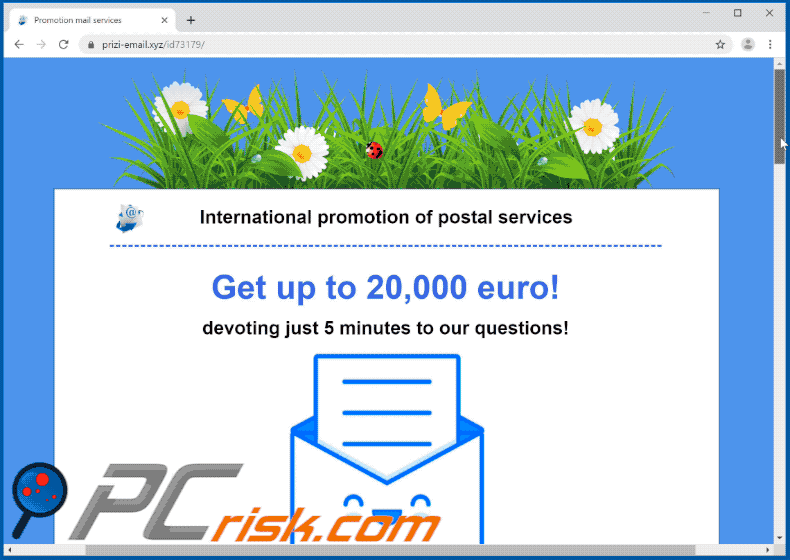
El esquema "International promotion of postal services" afirma que los usuarios pueden ganar hasta veinte mil euros dedicando solo cinco minutos a responder varias preguntas. Más adelante, se afirma que la suma puede oscilar entre diez y veinte mil euros. Se insta a los usuarios a hacer clic en el botón que se muestra a continuación y responder algunas preguntas, antes de determinar su cantidad ganadora. Este botón lleva a una encuesta rápida de opción múltiple, que involucra varias consultas relacionadas con el correo electrónico. Luego, los usuarios son conducidos a un chat, supuestamente con el administrador de acciones de "Golden Email". En esta "conversación" se agradece a los usuarios por responder las preguntas. Se les pregunta si están listos para averiguar el tamaño de sus ganancias y transferirlas a su cuenta/tarjeta bancaria. El chat proporciona más información sobre este "International promotion of postal services". Supuestamente, los servicios postales más grandes se han fusionado y la promoción ha comenzado en Estados Unidos, Europa, Asia y otros países no especificados. Esta "promoción" tiene un presupuesto de dos millones de euros, que se distribuirá entre diferentes condados y usuarios seleccionados al azar. Después de un botón, se hace clic en determinar el tamaño del premio: se presenta a los usuarios la suma y se les insta a hacer clic en "Ir al pago". Esta página informa que para transferir el premio es necesario pagar una tarifa de confirmación para verificar los detalles del pago. Esta tarifa es de veinticinco euros y una vez que se paga, los usuarios están seguros de que será devuelta dentro de las doce horas. Se afirma que con este pago, la identidad de los usuarios será confirmada y almacenada para futuras transferencias. Además, si la tarjeta de cuenta bancaria admite euros o no, es irrelevante, ya que cualquier moneda se convertirá automáticamente (y este proceso es supuestamente gratuito). Este procedimiento se considera obligatorio para todos los participantes. Si se engaña para que acepte estas condiciones, los usuarios son redirigidos a un sitio web diferente, desde el cual se realiza la transacción (se puede realizar el "pago de confirmación"). Sin embargo, después de pagar esta tarifa, los usuarios no reciben el premio prometido. En otras palabras, son estafados con su dinero y no reciben nada a cambio. "International promotion of postal services" y otros anuncios de premios similares "demasiado buenos para ser verdad" son estafas. Confiar en ellos es una cierta forma de pérdidas financieras y un peligro para la privacidad personal.
Como se mencionó en la introducción, las PUAs son uno de los principales sospechosos detrás del acceso a sitios web engañosos. Estas aplicaciones no autorizadas pueden forzar la apertura de páginas web orientadas a la venta, no confiables, comprometidas, engañosas/estafas e incluso páginas web maliciosas. Algunas de estas aplicaciones pueden ejecutar campañas publicitarias intrusivas, es decir, entregar varios anuncios no deseados y perjudiciales. Los anuncios entregados no solo son responsables de la disminución de la calidad de navegación, sino que también pueden causar redirecciones a sitios peligrosos y descargar/instalar contenido de forma sigilosa (por ejemplo, PUAs). Otras aplicaciones no deseadas pueden secuestrar navegadores (hacer cambios no autorizados a ellas) y promover motores de búsqueda falsos. Comúnmente, las PUAss también tienen capacidades de seguimiento de datos. Estos registran el historial de navegación de los usuarios (URL visitadas, consultas de búsqueda escritas, etc.) y recopilan su información personal (direcciones IP, geolocalizaciones y detalles personales). Por lo tanto, las PUAs pueden provocar infiltraciones e infecciones en el navegador/sistema, pérdidas financieras, graves problemas de privacidad e incluso robo de identidad. Para proteger dispositivos y usuarios, todas las aplicaciones dudosas y extensiones/complementos del navegador deben eliminarse sin demora.
| Nombre | infecciones posibles de malware |
| Tipo de la Amenaza | Phishing, Scam, Social Engineering, Fraud |
| Falsa Afirmación | La estafa afirma que los usuarios han ganado un premio, debido a que su bandeja de entrada de correo electrónico ha sido elegida al azar. |
| Nombres Detectados | Forcepoint ThreatSeeker (Suspicious), Lista Completa de Detecciones (VirusTotal) |
| Dirección IP de Servicio | 198.54.116.113 |
| Síntomas | Mensajes de error falsos, advertencias falsas del sistema, errores emergentes, escaneo de computadoras falsas. |
| Métodos de Distribución | Sitios web comprometidos, anuncios emergentes en línea falsos, aplicaciones potencialmente no deseadas. |
| Daño | Pérdida de información privada confidencial, pérdida monetaria, robo de identidad, posibles infecciones de malware. |
| Eliminación |
Para eliminar posibles infecciones de malware, escanee su computadora con un software antivirus legítimo. Nuestros investigadores de seguridad recomiendan usar Combo Cleaner. Descargue Combo Cleaner para WindowsEl detector gratuito verifica si su equipo está infectado. Para usar el producto con todas las funciones, debe comprar una licencia para Combo Cleaner. 7 días de prueba gratuita limitada disponible. Combo Cleaner es propiedad y está operado por RCS LT, la empresa matriz de PCRisk. |
"Like Of The Year", "You Are Our Winner Today!", "Attention Your Computer Has Been Infected", "Adobe Flash Player Update" son sólo algunos ejemplos de otras estafas, entre miles de personas presentes en Internet. Los métodos típicos de estafa incluyen ingeniería social y tácticas de miedo. Por ejemplo, los usuarios pueden ser felicitados por ganar algo, recibir ofertas ridículas o ser advertidos de amenazas/problemas presentes en el sistema. Los usuarios deben tener en cuenta que esto último es imposible, ya que ningún sitio web puede detectar problemas dentro de los dispositivos. El único propósito de los sitios engañosos/fraudulentos es generar ingresos para sus diseñadores. Sin embargo, esto se puede hacer de varias maneras, p. engañando a los usuarios para que realicen transacciones monetarias, descargando/instalando/comprando software o actualizadores no confiables y muchos otros. Se recomienda expresamente no confiar en dichas páginas y/o seguir sus recomendaciones/instrucciones.
¿Cómo se instalaron las aplicaciones potencialmente no deseadas en mi computadora?
Las PUAs proliferan principalmente a través de configuraciones de descarga/instalación de otro software. Esta falsa técnica de marketing de empaquetar programas regulares con contenido no deseado o malicioso se llama "agrupación". Procesos de descarga/instalación apresurados (p. Ej., Pasos y secciones omitidos, etc.): aumentan el riesgo de posibles infiltraciones e infecciones del sistema. Algunos PUAs tienen páginas web de descarga "oficiales". Al hacer clic en él, los anuncios intrusivos pueden ejecutar scripts diseñados para descargar/instalar PUAs, sin el permiso del usuario.
¿Cómo evitar la instalación de aplicaciones potencialmente no deseadas?
Los usuarios siempre deben investigar el contenido, antes de descargarlo/instalarlo. Solo se recomiendan fuentes de descarga oficiales y verificadas. Las redes de intercambio de igual a igual (BitTorrent, eMule, Gnutella, etc.), los sitios web gratuitos de alojamiento de archivos y otros descargadores de terceros se consideran altamente poco confiables; por lo tanto desaconsejado su uso. Los procesos de descarga/instalación deben tratarse con precaución; por lo tanto, es importante leer los términos, estudiar todas las opciones disponibles, usar la configuración "Personalizada/Avanzada" y optar por excluirse de aplicaciones, herramientas, funciones, etc. Los anuncios intrusivos generalmente se ven normales e inocuos, sin embargo, redirigen a preguntas cuestionables y páginas poco confiables (por ejemplo, juegos de azar, pornografía, citas de adultos y otros). En caso de que los usuarios encuentren anuncios/redirecciones de este tipo, se recomienda encarecidamente inspeccionar el dispositivo y eliminar de inmediato todas las aplicaciones sospechosas y/o extensiones/complementos del navegador. Si su computadora ya está infectada con PUAs, recomendamos ejecutar un análisis con Combo Cleaner Antivirus para Windows para eliminarlos automáticamente.
Texto presentado inicialmente en la estafa "International promotion of postal services":
International promotion of postal services
Get up to 20,000 euro!
devoting just 5 minutes to our questions!
SPECIAL DETAILS
Company Control Service, together with the international share of postal services, conducts an annual share "Happy e-mail"
If you are on this page, then your email inbox was chosen among several hundred lucky people who had a chance to win a cash prize.
The amount of your winnings can be from 10 to 20,000 euro
Before determining the amount of your winnings, you need to answer a few questions. To get started, click on the button below.
Apariencia de la estafa "International promotion of postal services" (GIF):
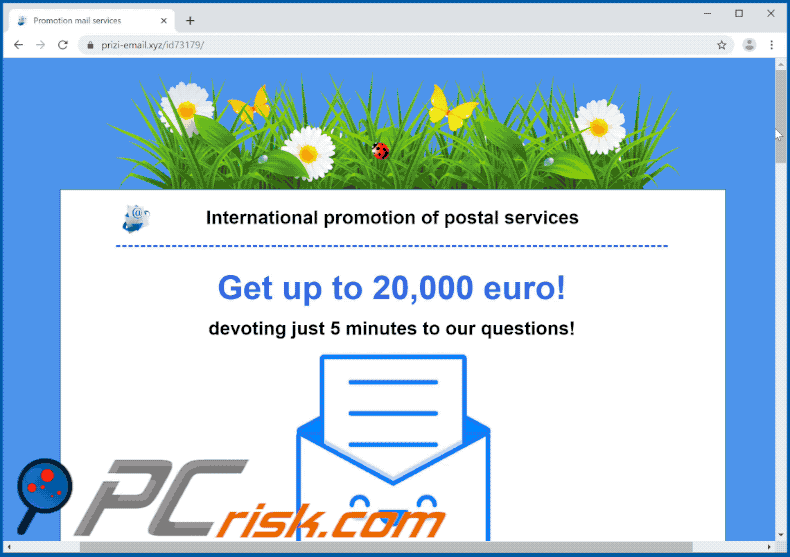
Apariencia de la estafa "International promotion of postal services" (GIF):
Texto presentado en este chat:
Hello !
My name is Sofia, I am a stock manager "Golden Email". Thank you for answering our questions. Tell me are you ready right now to find out the amount of your winnings and go on to pay it to your account or bank card?
I'll tell you a little about the action. Most recently, the largest postal services have merged and started the introduction of this promotion in the United States, Europe, Asia and other countries. The budget of this promotion is 2,000,000 euro, these funds will be distributed between different countries, completely different users, whose mailing address will randomly be included in the lists of participants.
I am sincerely happy for you, and congratulations on participating in our action!
Captura de pantalla de la página que se muestra después del chat:
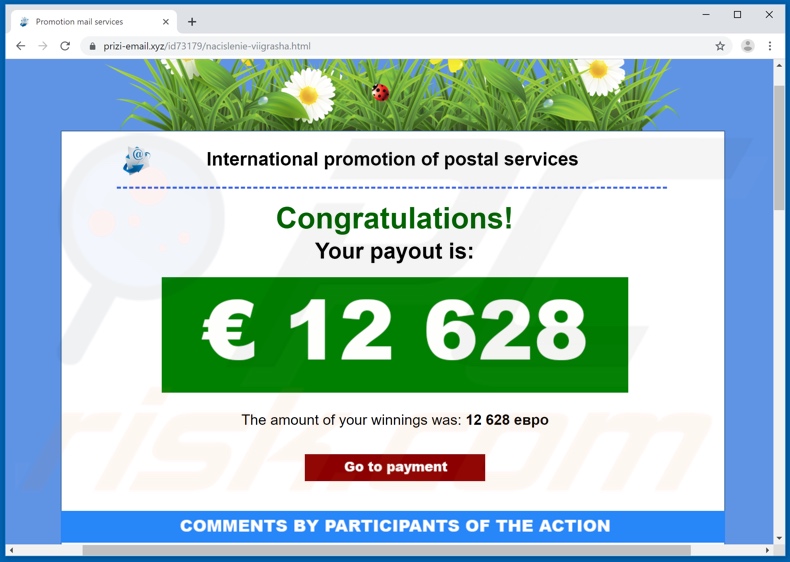
Texto que se muestra en esta página:
International promotion of postal services
Congratulations!
Your payout is:
€12 628
The amount of your winnings was: 12 628 евро
Go to payment
Captura de pantalla de la página que se muestra después de presionar el botón "Ir al pago":
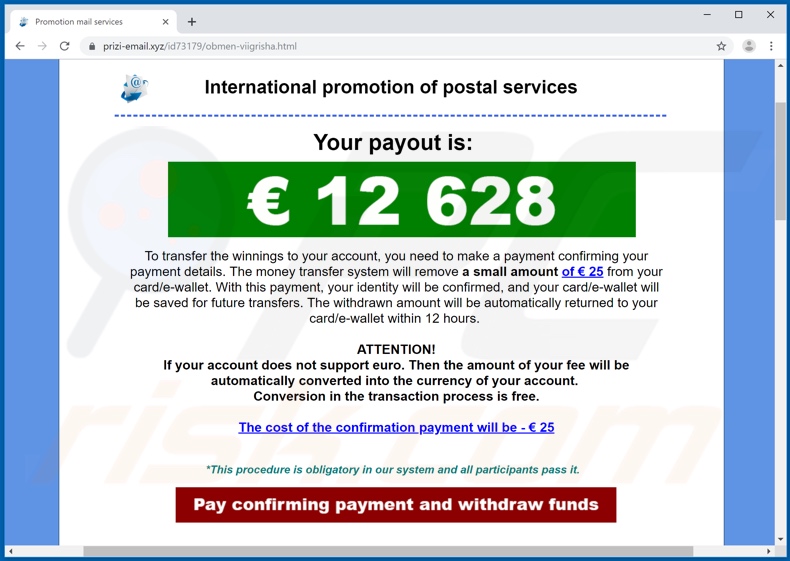
Texto que se muestra en esta página:
International promotion of postal services
Your payout is:€12 628
To transfer the winnings to your account, you need to make a payment confirming your payment details. The money transfer system will remove a small amount of € 25 from your card/e-wallet. With this payment, your identity will be confirmed, and your card/e-wallet will be saved for future transfers. The withdrawn amount will be automatically returned to your card/e-wallet within 12 hours.
ATTENTION!
If your account does not support euro. Then the amount of your fee will be automatically converted into the currency of your account.
Conversion in the transaction process is free.The cost of the confirmation payment will be - € 25
This procedure is obligatory in our system and all participants pass it.Pay confirming payment and withdraw funds
Captura de pantalla del sitio web para pagar el falso "pago de confirmación":
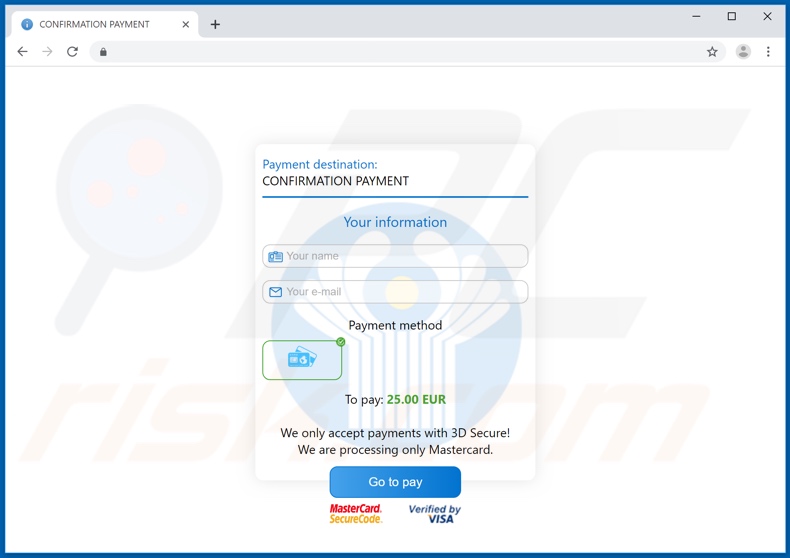
Texto que se muestra en esta página:
Payment destination:
CONFIRMATION PAYMENT
Your information
Your nameYour e-mail
Payment method
To pay: 25.00 EURWe only accept payments with 3D Secure!
We are processing only Mastercard.
Go to pay
Segundo paso de la transacción:
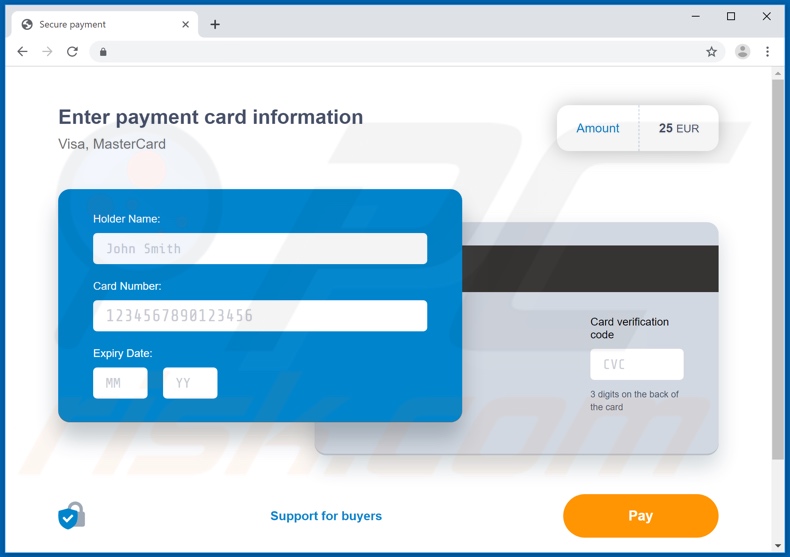
Texto que se muestra en esta página:
Enter payment card information
Visa, MasterCard
Amount
25 EUR
Holder Name:
Card Number:
Expiry Date:
Card verification code
3 digits on the back of the cardSupport for buyers
Pay
Payments protected by PCI DSS 3.2
Eliminación automática instantánea de malware:
La eliminación manual de amenazas puede ser un proceso largo y complicado que requiere conocimientos informáticos avanzados. Combo Cleaner es una herramienta profesional para eliminar malware de forma automática, que está recomendado para eliminar malware. Descárguelo haciendo clic en el siguiente botón:
DESCARGAR Combo CleanerSi decide descargar este programa, quiere decir que usted está conforme con nuestra Política de privacidad y Condiciones de uso. Para usar el producto con todas las funciones, debe comprar una licencia para Combo Cleaner. 7 días de prueba gratuita limitada disponible. Combo Cleaner es propiedad y está operado por RCS LT, la empresa matriz de PCRisk.
Menú rápido:
- ¿Qué es "International promotion of postal services"?
- PASO 1. Desinstale las aplicaciones engañosas usando el Panel de Control.
- PASO 2. Eliminar el adware de Internet Explorer.
- PASO 3. Eliminar las extensiones fraudulentas de Google Chrome.
- PASO 4. Elimine los complementos tipo adware de Mozilla Firefox.
- PASO 5. Eliminar las extensiones fraudulentas de Safari.
- PASO 6. Elimina los complementos no autorizados de Microsoft Edge.
Eliminar aplicaciones potencialmente no desesadas:
Usuarios de Windows 10:

Haga clic con el botón derecho en la esquina inferior izquierda de la pantalla, en el Menú de acceso rápido, seleccione Panel de control. En la nueva ventana, elija Desinstalar un programa.
Usuarios de Windows 7:

Haga clic en Inicio (El "logo de Windows" en la esquina inferior izquierda de su escritorio), elija Panel de control. Localice la opción Programas y características y haga clic en Desinstalar un programa.
Usuarios de macOS (OSX):

Haga clic Finder, en la nueva ventana, seleccione Aplicaciones. Arrastre la app desde la carpeta Aplicaciones hasta la papelera (ubicada en su Dock). Seguidamente, haga clic derecho sobre el icono de la papelera y seleccione Vaciar papelera.
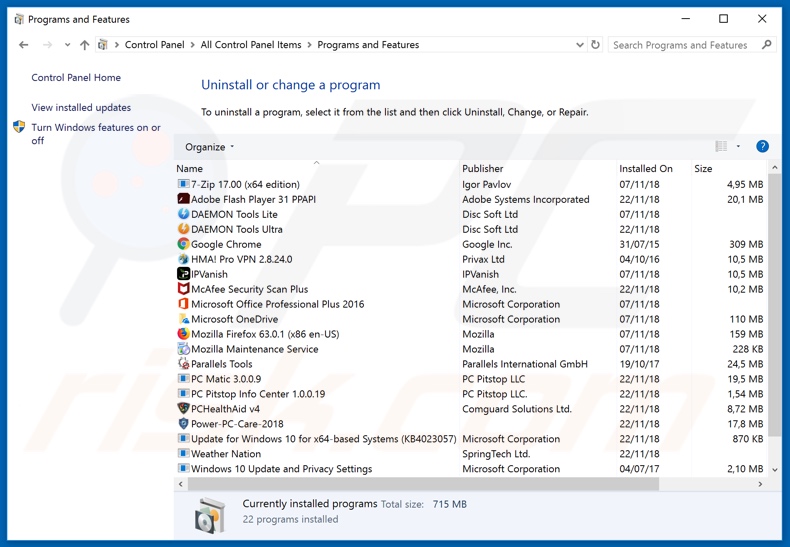
En la ventana de desinstalación de programas, busque cualquier aplicación potencialmente no deseada, seleccione estas entradas y haga clic en "Desinstalar" o "Eliminar".
Después de desinstalar la aplicación potencialmente no deseada, escanee su computadora en busca de componentes restantes no deseados o posibles infecciones de malware. Para escanear su computadora, utilice el software de eliminación de malware recomendado.
DESCARGAR eliminador de infecciones de malware
Combo Cleaner verifica si su equipo está infectado. Para usar el producto con todas las funciones, debe comprar una licencia para Combo Cleaner. 7 días de prueba gratuita limitada disponible. Combo Cleaner es propiedad y está operado por RCS LT, la empresa matriz de PCRisk.
Eliminar extensiones fraudulentas de los navegadores de Internet:
Video que muestra cómo eliminar extensiones potencialmente no deseadas del navegador:
 Eliminar complementos maliciosos de Internet Explorer:
Eliminar complementos maliciosos de Internet Explorer:
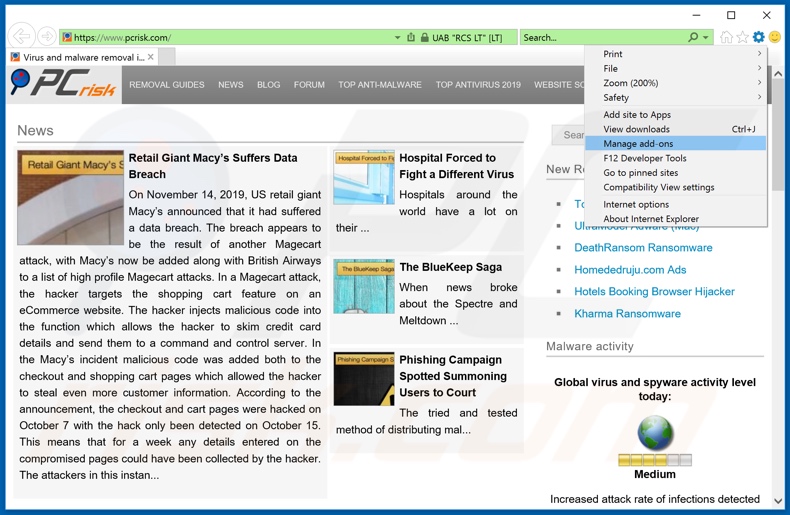
Haga clic en el ícono "engranaje"![]() (en la esquina superior derecha de Internet Explorer), seleccione "Administrar complementos". Busque cualquier extensión de navegador sospechosa instalada recientemente, seleccione estas entradas y haga clic en "Eliminar".
(en la esquina superior derecha de Internet Explorer), seleccione "Administrar complementos". Busque cualquier extensión de navegador sospechosa instalada recientemente, seleccione estas entradas y haga clic en "Eliminar".

Método opcional:
Si sigue teniendo problemas con la eliminación de infecciones posibles de malware, restablezca la configuración de Internet Explorer por defecto.
Usuarios de Windows XP: Clic en Inicio, pulse en Ejecutar; en la nueva ventana, escriba inetcpl.cpl. A continuación, haga clic en la pestaña Opciones avanzadas y luego en Restablecer... .

Usuarios de Windows Vista y Windows 7: Haga clic en el logo de Windows, en el cuadro de búsqueda teclee inetcpl.cpl y pulse Enter. En la nueva ventana, haga clic en la pestaña de Opciones avanzadas, luego haga clic en Restablecer.

Usuarios de Windows 8: Abra Internet Explorer y haga clic en el icono de la ruedecita. Seleccione Opciones de Internet.

En la nueva ventana, selecciona la pestaña de Opciones avanzadas.

Haga clic en el botón Restablecer.

Confirme que desea restablecer la configuración predeterminada de Internet Explorer haciendo clic en el botón Restablecer.

 Eliminar extensiones maliciosas de Google Chrome:
Eliminar extensiones maliciosas de Google Chrome:
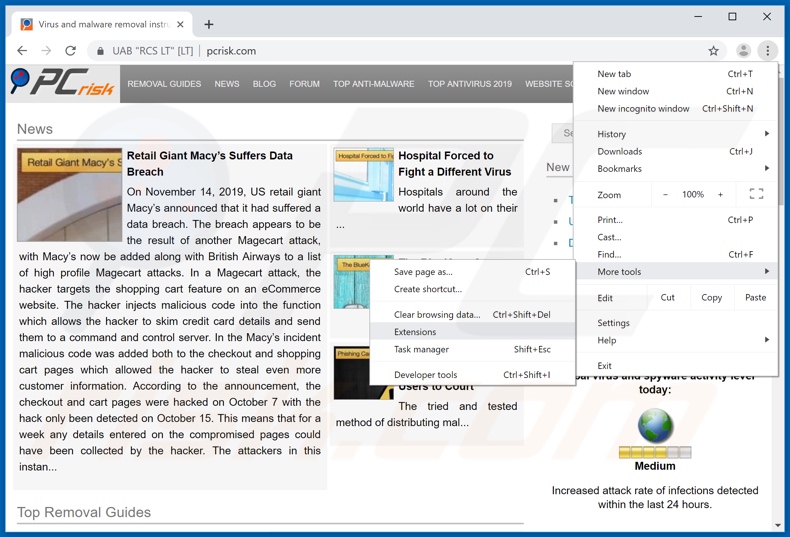
Haga clic en el ícono del menú de Chrome ![]() (en la esquina superior derecha de Google Chrome), seleccione "Más herramientas" y haga clic en "Extensiones". Localice todos los complementos de navegador sospechosos recientemente instalados, y elimínelos.
(en la esquina superior derecha de Google Chrome), seleccione "Más herramientas" y haga clic en "Extensiones". Localice todos los complementos de navegador sospechosos recientemente instalados, y elimínelos.
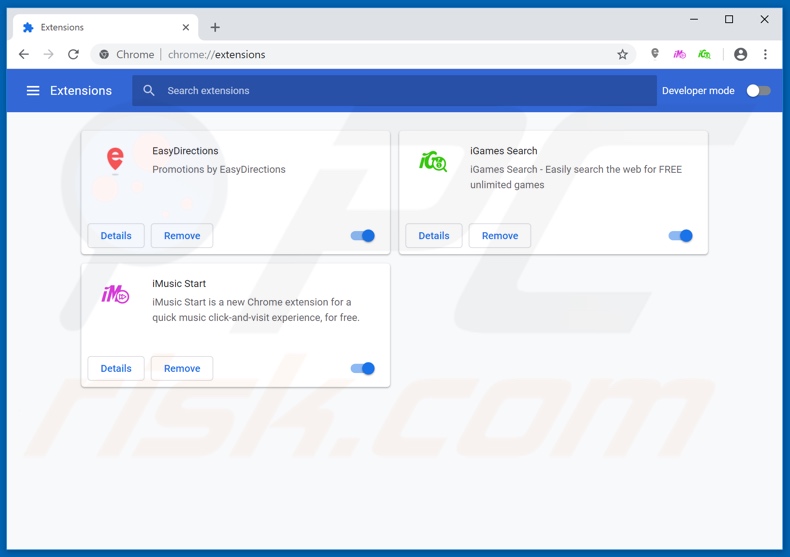
Método opcional:
Si sigue teniendo problemas para eliminar infecciones posibles de malware, restablezca la configuración predeterminada del navegador Google Chrome. Haga clic en el icono de menú en Chrome ![]() (parte superior derecha de Google Chrome) y seleccione Configuración. Diríjase a la parte inferior de la pantalla. Haga clic en el enlace Configuración avanzada.
(parte superior derecha de Google Chrome) y seleccione Configuración. Diríjase a la parte inferior de la pantalla. Haga clic en el enlace Configuración avanzada.

De nuevo, utilice la barra de desplazamiento para ir a la parte inferior de la pantalla y haga clic en el botón Restablecer (Restaura los valores predeterminados originales de la configuración).

En la nueva ventana, confirme que quiere restablecer la configuración predeterminada de Google Chrome haciendo clic en el botón Restablecer.

 Eliminar complementos maliciosos de Mozilla Firefox:
Eliminar complementos maliciosos de Mozilla Firefox:
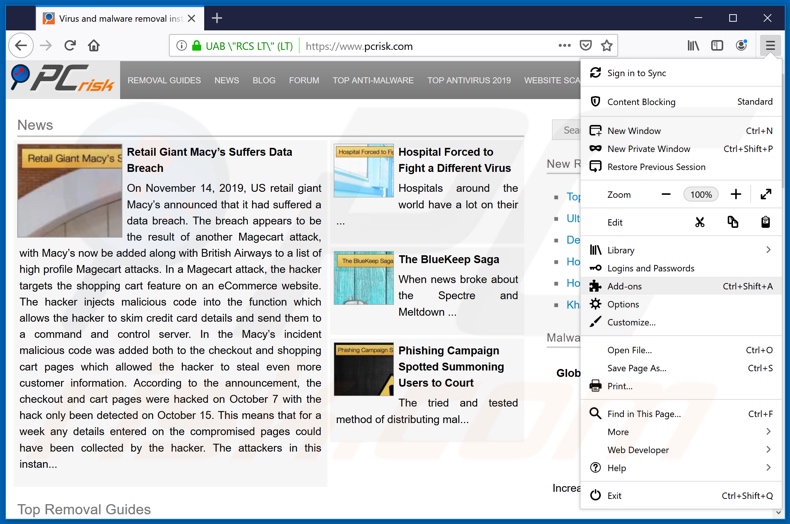
Haz clic en el ícono del menú de Firefox ![]() (en la esquina superior derecha de la ventana principal), selecciona "Complementos". Haga clic en "Extensiones" y elimine todos los complementos de navegador sospechosos recientemente instalados.
(en la esquina superior derecha de la ventana principal), selecciona "Complementos". Haga clic en "Extensiones" y elimine todos los complementos de navegador sospechosos recientemente instalados.
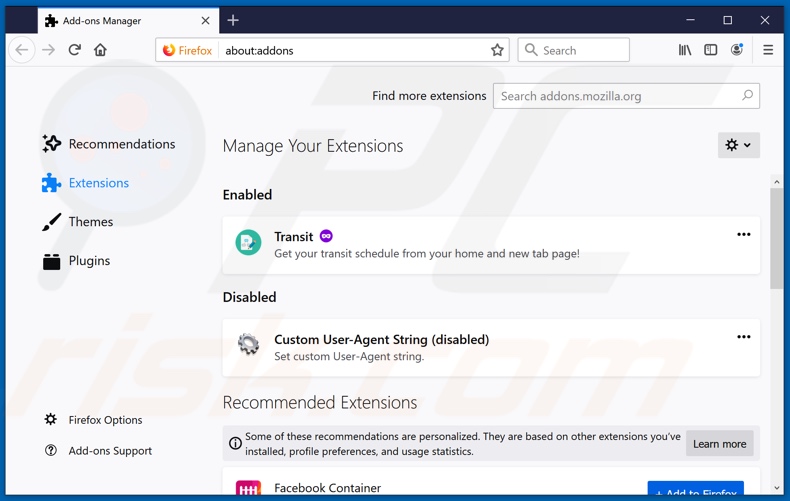
Método opcional:
Los usuarios con problemas para eliminar de infecciones posibles de malware pueden restablecer la configuración de Mozilla Firefox.
Abra Mozilla Firefox; en la esquina superior derecha de la ventana principal, haga clic en el menú de Firefox ![]() ; en el menú desplegado, pulse sobre el icono Abrir menú de ayuda
; en el menú desplegado, pulse sobre el icono Abrir menú de ayuda ![]()

Seleccione Información para solucionar problemas.

En la nueva pantalla, haga clic en el botón Restablecer Firefox.

En la nueva ventana, confirme que desea restablecer la configuración predeterminada de Mozilla Firefox haciendo clic en el botón Restablecer.

 Eliminar extensiones maliciosas en Safari:
Eliminar extensiones maliciosas en Safari:

Cerciórese de que su navegador Safari está activo. Haga clic en el menú de Safari y seleccione Preferencias…

En la nueva ventana, haga clic en Extensiones, revise todas las extensiones instaladas recientemente que parezcan sospechosas, selecciónelas y haga clic en Desinstalar.
Método opcional:
Asegúrese de que su navegador Safari está activo y haga clic en el menú Safari. Seleccione Borrar historial y datos de sitios webs del menú desplegable.

En el cuadro de diálogo que se ha abierto, seleccione Todo el historial y pulse el botón Borrar historial.

 Eliminar extensiones maliciosas de Microsoft Edge:
Eliminar extensiones maliciosas de Microsoft Edge:

Haga clic en el ícono de menú de Edge ![]() (en la esquina superior derecha de Microsoft Edge), seleccione "Extensiones". Localice todos los complementos de navegador sospechosos recientemente instalados y haga clic en "Eliminar" debajo de sus nombres.
(en la esquina superior derecha de Microsoft Edge), seleccione "Extensiones". Localice todos los complementos de navegador sospechosos recientemente instalados y haga clic en "Eliminar" debajo de sus nombres.

Método opcional:
Si continúa teniendo problemas con la eliminación de infecciones posibles de malware, restablezca la configuración del navegador Microsoft Edge. Haga clic en el ícono de menú de Edge ![]() (en la esquina superior derecha de Microsoft Edge) y seleccione Configuración.
(en la esquina superior derecha de Microsoft Edge) y seleccione Configuración.

En el menú de configuración abierto, seleccione Restablecer Configuración.

Seleccione Restaurar configuración a sus valores predeterminados. En la ventana abierta, confirme que desea restablecer la configuración predeterminada de Microsoft Edge haciendo clic en el botón Restablecer.

- Si esto no ayudó, siga estas instrucciones alternativas que explican cómo restablecer el navegador Microsoft Edge.
Resumen:
 Con normalidad, el software publicitario o aplicaciones potencialmente no deseadas se introducen sin permiso en los navegadores web del usuario al descargar programas gratuitos. Algunos de los sitios web malintencionados que ofrecen descargas de programas gratuitos no dejan descargar el programa elegido si se decide rechazar la instalación de software promocionado. Tenga en cuenta que la fuente más segura para descargar programas gratuitos es el sitio web de los creadores. Al instalar el programa gratuito ya descargado, elija la opción de instalación personalizada o avanzada; este paso mostrará todas las aplicaciones no deseadas que se iban a instalar junto con el programa de su elección.
Con normalidad, el software publicitario o aplicaciones potencialmente no deseadas se introducen sin permiso en los navegadores web del usuario al descargar programas gratuitos. Algunos de los sitios web malintencionados que ofrecen descargas de programas gratuitos no dejan descargar el programa elegido si se decide rechazar la instalación de software promocionado. Tenga en cuenta que la fuente más segura para descargar programas gratuitos es el sitio web de los creadores. Al instalar el programa gratuito ya descargado, elija la opción de instalación personalizada o avanzada; este paso mostrará todas las aplicaciones no deseadas que se iban a instalar junto con el programa de su elección.
Ayuda para la desinfección:
Si se encuentra con problemas al intentar eliminar infecciones posibles de malware de su equipo, por favor pida ayuda en nuestro foro de eliminación de programas maliciosos.
Publique un comentario:
Si dispone de más información sobre infecciones posibles de malware o sobre la forma de eliminarlo, por favor comparta su conocimiento en la sección de comentarios de abajo.
Fuente: https://www.pcrisk.com/removal-guides/16414-international-promotion-of-postal-services-pop-up-scam
Compartir:

Tomas Meskauskas
Investigador experto en seguridad, analista profesional de malware
Me apasiona todo lo relacionado con seguridad informática y tecnología. Me avala una experiencia de más de 10 años trabajando para varias empresas de reparación de problemas técnicos y seguridad on-line. Como editor y autor de PCrisk, llevo trabajando desde 2010. Sígueme en Twitter y LinkedIn para no perderte nada sobre las últimas amenazas de seguridad en internet.
El portal de seguridad PCrisk es ofrecido por la empresa RCS LT.
Investigadores de seguridad han unido fuerzas para ayudar a educar a los usuarios de ordenadores sobre las últimas amenazas de seguridad en línea. Más información sobre la empresa RCS LT.
Nuestras guías de desinfección de software malicioso son gratuitas. No obstante, si desea colaborar, puede realizar una donación.
DonarEl portal de seguridad PCrisk es ofrecido por la empresa RCS LT.
Investigadores de seguridad han unido fuerzas para ayudar a educar a los usuarios de ordenadores sobre las últimas amenazas de seguridad en línea. Más información sobre la empresa RCS LT.
Nuestras guías de desinfección de software malicioso son gratuitas. No obstante, si desea colaborar, puede realizar una donación.
Donar


▼ Mostrar discusión